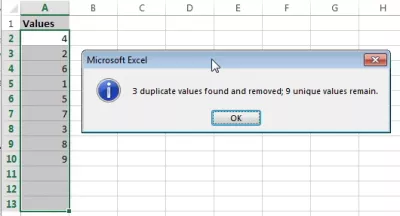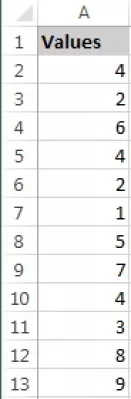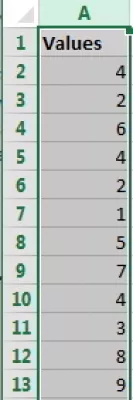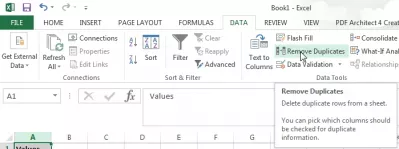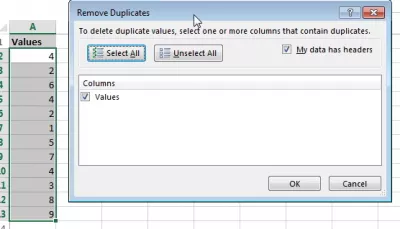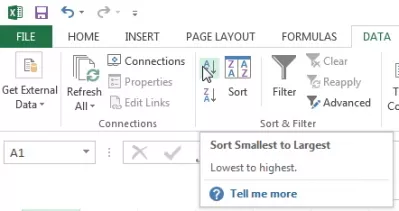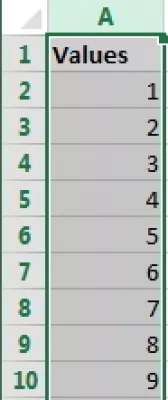Cách xóa các bản sao trong Excel
- Cách loại bỏ các bản sao trong Excel
- Cách loại bỏ các bản sao trong Excel
- Cách loại bỏ các bản sao trong Excel
- Ẩn các bản sao trong Excel
- Công thức để tìm các bản sao trong Excel
- Đánh dấu các hàng trùng lặp trong Excel
- Xác định các bản sao trong Excel
- Excel loại bỏ các bản sao khỏi cột
- Đếm số bản sao trong Excel
- Câu Hỏi Thường Gặp
- Hoàn thành Excel 2019 cho người mới bắt đầu trong video - video
Cách loại bỏ các bản sao trong Excel
Cách tìm các bản sao trong Excel, xóa các hàng trùng lặp trong Excel, và loại bỏ các bản sao trong Excel đều giống nhau, với một hàm đơn giản có trong Excel để thực hiện việc sao chép dữ liệu.
Dưới đây, chúng tôi cũng sẽ đề xuất một giải pháp khác với công thức xóa bản sao Excel, cũng có thể được sử dụng để xác định các bản sao trong Excel và ẩn các bản sao trong Excel, mà không nhất thiết phải loại bỏ các bản sao trong Excel.
Một giải pháp nhanh chóng với một nút đơn giản để xóa tất cả các bản sao và một giải pháp sử dụng các hàm và công thức, phức tạp hơn một chút, để nhận dạng chúng.
Cách loại bỏ các bản sao trong Excel
Đặt hàng một danh sách và loại bỏ trùng lặp là một hoạt động phổ biến và hữu ích, khi làm việc với danh sách dữ liệu: địa chỉ email, số hóa đơn, giá trị, ...
Một khả năng khác là sử dụng Excel 2013 từ bộ Microsoft Office 2013.
Cách loại bỏ các bản sao trong Excel
Bắt đầu với bộ dữ liệu của bạn, chọn (các) cột mà bạn muốn xóa các bản sao.
Sau đó, từ menu DATA, chọn tùy chọn Xóa trùng lặp.
Trong cửa sổ bật lên, chọn nếu dữ liệu của bạn có tiêu đề hay không (nghĩa là dòng đầu tiên sẽ không được xem xét trong hoạt động) và các cột bạn muốn xem xét và nhấp vào Ok. Đây là cách xóa hàng trùng lặp trong Excel!
Nó thậm chí hoạt động với hai cột, ba cột, hoặc nhiều hơn. Tất cả những gì bạn phải làm, là chọn nhiều cột chứa dữ liệu khi cần thiết và chức năng này sẽ xóa các bản sao. Đây là cách so sánh hai cột để tìm các bản sao trong Excel và làm việc với nhiều cột hơn nếu cần.
Bạn sẽ nhận được một xác nhận với số lượng các bản sao bị xóa và các giá trị duy nhất còn lại.
Cuối cùng, bạn có thể muốn sắp xếp dữ liệu, bây giờ các bản sao đã bị loại bỏ, để có một danh sách sạch hơn.
Trở thành một Excel Pro: Tham gia khóa học của chúng tôi!
Nâng cao các kỹ năng của bạn từ Novice sang Hero với khóa học cơ bản Excel 365 của chúng tôi, được thiết kế để làm cho bạn thành thạo chỉ trong một vài phiên.
Ghi danh ở đây
Giữ lựa chọn của bạn, trong cùng một menu DỮ LIỆU, chọn sắp xếp tăng dần hoặc giảm dần, và voilà!
Sắp xếp từ nhỏ nhất đến lớn nhất hoặc từ lớn nhất đến nhỏ, tùy thuộc vào tập dữ liệu và nhu cầu cho nó.
Ẩn các bản sao trong Excel
Để ẩn các bản sao trong Excel, và có một dữ liệu pc sẽ giữ toàn bộ dữ liệu thay vì xóa các bản sao, làm như sau. Nó cũng là một cách khác làm thế nào để xác định bản sao trong Excel với các công thức, thay vì sử dụng hàm dựng sẵn. Nó cũng sẽ tìm các giá trị duy nhất trong Excel nhiều cột, chỉ trong một vài bước nhanh chóng và dễ dàng:
- Thêm một cột mới trong tập dữ liệu, trước hoặc sau dữ liệu,
- Sắp xếp dữ liệu theo cột. Nếu hai cột trở lên là cần thiết cho kiểm tra trùng lặp, hãy tạo một cột khác với sự kết hợp của hai hoặc nhiều cột này và sắp xếp theo thứ tự đó,
- Trong cột trống, thêm công thức sau (nếu cột là A và ô trống đầu tiên là A2 và B2 là ô đầu tiên để kiểm tra trùng lặp).
Công thức để tìm các bản sao trong Excel
Đánh dấu các hàng trùng lặp trong Excel
Bây giờ, chỉ cần chọn tất cả các hàng có giá trị Trùng lặp trong cột A và đánh dấu chúng!
Xác định các bản sao trong Excel
Bây giờ tất cả các bản sao đã được xác định và bạn có thể thực hiện những gì bạn muốn với chúng: đánh dấu các bản sao, ẩn các bản sao hoặc xem cách xóa các hàng trùng lặp trong Excel, ...
Excel loại bỏ các bản sao khỏi cột
Để loại bỏ các bản sao, hoặc ẩn các bản sao trong Excel, chỉ cần lọc trên cột Một giá trị bằng Duplicate và thực hiện hành động tương ứng. Đây là cách để xóa các bản sao trong Excel 2013, để thực hiện Excel loại bỏ các bản sao từ một danh sách, nhưng cũng làm thế nào để loại bỏ các bản sao trong Excel 2013.
Đếm số bản sao trong Excel
Để đếm các bản sao, trong trang tính hiện tại, thêm cột trống ở bên phải của cột với hàm so sánh, bộ lọc trên cột A bằng Gốc và thêm công thức sau vào cột B. Bạn vẫn nên có khóa trong cột C :
Và mở rộng công thức cho toàn bộ cột. Do đó, nó sẽ hiển thị số lượng các bản sao cho mỗi giá trị duy nhất!
Câu Hỏi Thường Gặp
- Những bước nào nên được tuân thủ để loại bỏ hiệu quả các mục trùng lặp khỏi bộ dữ liệu trong Excel, đảm bảo tính toàn vẹn của dữ liệu?
- Để xóa các bản sao trong Excel, chọn phạm vi dữ liệu hoặc toàn bộ bảng, điều hướng đến tab Dữ liệu và nhấp vào Xóa bản sao. Excel sau đó sẽ nhắc người dùng chọn cột nào để kiểm tra các bản sao, làm sạch dữ liệu hiệu quả của bất kỳ mục nào được lặp lại.
Hoàn thành Excel 2019 cho người mới bắt đầu trong video

Yoann Bierling là một chuyên gia xuất bản và tư vấn kỹ thuật số, tạo ra tác động toàn cầu thông qua chuyên môn và đổi mới trong các công nghệ. Đam mê trao quyền cho các cá nhân và tổ chức phát triển mạnh trong thời đại kỹ thuật số, anh ta được thúc đẩy để mang lại kết quả đặc biệt và thúc đẩy tăng trưởng thông qua việc tạo nội dung giáo dục.
Trở thành một Excel Pro: Tham gia khóa học của chúng tôi!
Nâng cao các kỹ năng của bạn từ Novice sang Hero với khóa học cơ bản Excel 365 của chúng tôi, được thiết kế để làm cho bạn thành thạo chỉ trong một vài phiên.
Ghi danh ở đây